ThunderbirdはGmailだけでなくGoogleカレンダーも使えるので、非常に重宝します。
ただし、Thunderbirdに予めProvider for Google Calendarというアドオンをインストールしておく必要があります。
Thunderbirdのオプションボタンをクリックして「アドオン」を開きます。
アドオンマネージャの検索窓に[google calendar]と入力して検索します。
Provider for Google Calendarが表示されたら「インストール」します。
「今すぐ再起動する」をクリックします。
Thunderbirdの再起動後にカレンダーボタンをクリックします。
サイドバーの余白を右クリックして「新しいカレンダー」を開きます。
「ネットワークのサーバに保存する」をクリックして、「次へ」。
「Googleカレンダー」をクリックして、「次へ」。
Gmailアドレスを入力して、「次へ」。
Googleのログイン窓がポップアップしたら、Gmailアドレスを入力して「次へ」。
パスワードを入力して「次へ」。Provider for Google Calendarのアクセスのリクエストを「許可」。
Thunderbirdの画面に戻ってきたら、カレンダーと(必要に応じて)タスクリスト(ToDoリスト)にチェックして「次へ」。
「完了」をクリックすると、ThunderbirdにGoogleカレンダーのデータが読み込まれます。
ThunderbirdカレンダーとGoogleカレンダーを同期
5/14/2016
Tags:
Tickler
同僚や仕事仲間からPCやスマホのトラブル解決の相談に乗るうち、似たような相談を受けることに気づきました。そこで、ブログに解決策を書いて、リンク(URL)を送るようになりました。それ以来、トラブルシューティング備忘録、CMS備忘録などの備忘録ブログを続けています。おすすめの投稿
Featured post
Wordに貼り付ける画像の解像度の目安と解像度を下げる方法
Tickler
4/07/2024
高解像度の画像を貼り付けて Word 上で縮小すると、 Word ファイルの容量が無駄に大きくなってしまいます。 Word に貼り付ける 画像の解像度の目安 と 解像度を下…
Tags
- Android 9
- Apple 1
- Chrome 16
- Dropbox 9
- Evernote 6
- FireFox 2
- GIMP 5
- Gmail 6
- Google 18
- Hotmail 5
- Internet Explorer (IE) 6
- iPhone 91
- iTunes 9
- JDL IBEX 3
- Kingsoft 16
- Lumosity 5
- Mac 23
- Microsoft 7
- Microsoft Edge 5
- Network 11
- Outlook 31
- PDF 12
- PowerPoint 11
- Skype 9
- SNS 13
- Teams 8
- Thunderbird 5
- Trouble Shooting 44
- Windows 7 57
- Windows XP 11
- Windows10 20
- Windows11 6
- Word 20
- Yahoo! 4
Popular Posts

Outlookで「電子メールアドレスが無効です」と表示されたら
9/16/2017

Androidで同じ(重複している)アプリのアイコンを消すには
8/07/2022
Outlookでメール作成中にフォント(書式)が勝手に変わるときは
1/01/2023

Teamsの招待(会議出席依頼)メールの言語を英語にするには
8/06/2022
Menu Footer Widget
Copyright ©
Troubleshooting Tips






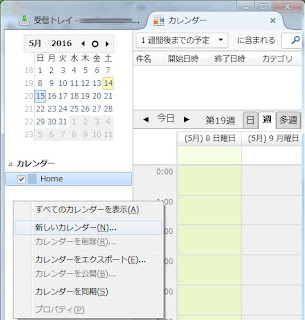







1 コメント
ありがとうございました。スムーズに同期作業を進めることが出来ました。他の記事に比べて、一番分かり易かったです。
返信削除コメント前にフッターのプライバシーポリシーをお読みください。